在日常生活和工作中,反复执行的任务可能会变得乏味且耗时。幸运的是,Python提供了强大的库和工具,可以帮助我们自动化这些任务。本文将介绍10个非常实用的Python自动化脚本,每个脚本都将结合实际生活中的例子进行解释,以便新手更容易理解。
1. 图片优化器
# 图片优化器
# 首先安装Pillow库
# pip install Pillow
from PIL import Image, ImageEnhance, ImageFilter, ImageOps
# 打开一张图片
im = Image.open("Image1.jpg")
# 裁剪
im_cropped = im.crop((34, 23, 100, 100))
# 调整大小
im_resized = im.resize((50, 50))
# 翻转
im_flipped = im.transpose(Image.FLIP_LEFT_RIGHT)
# 模糊
im_blurred = im.filter(ImageFilter.BLUR)
# 锐化
im_sharpened = im.filter(ImageFilter.SHARPEN)
# 设置亮度
enhancer = ImageEnhance.Brightness(im)
im_brightened = enhancer.enhance(1.5) # 增加亮度50%
# 保存处理后的图片
im_cropped.save("image_cropped.jpg")
im_resized.save("image_resized.jpg")这个脚本使用Pillow库来处理图像,包括裁剪、调整大小、翻转和调整亮度等操作。这些功能允许用户快速编辑照片,而不是依赖复杂的软件工具。假设你刚刚从旅行中回来,有很多照片需要整理。你想把某些照片裁剪成合适的尺寸并提升亮度,以便分享给朋友。这个脚本可以帮助你快速完成这些任务,让你的照片看起来更加专业。
2. 视频优化器
# 视频优化器
# 首先安装MoviePy库
# pip install moviepy
import moviepy.editor as pyedit
# 加载视频
video = pyedit.VideoFileClip("vid.mp4")
# 修剪视频
vid1 = video.subclip(0, 10)
vid2 = video.subclip(20, 40)
final_vid = pyedit.concatenate_videoclips([vid1, vid2])
# 加速视频
final_vid = final_vid.speedx(2)
# 添加音频到视频
aud = pyedit.AudioFileClip("bg.mp3")
final_vid = final_vid.set_audio(aud)
# 保存视频
final_vid.write_videofile("final_video.mp4")上面的代码利用MoviePy库处理视频,能够修剪、添加音频和加速视频等。这种方式使得视频编辑变得简单高效,无需复杂的界面操作。想象一下,你拍了一段很长的旅行视频,但只想分享其中的一小部分。使用这个脚本,你可以轻松剪辑出精彩片段,并为其添加背景音乐,制作出一个令人印象深刻的短视频与家人和朋友分享。
3. PDF转图片
此脚本使用PyMuPDF库将PDF文件的每一页转换为PNG格式的图片。这对于需要从PDF中提取图像或文本内容的情况非常有用。如果你收到了一份包含多张图片的PDF文档,并希望将它们单独保存以便查看,可以使用这个脚本快速提取所有页面,避免手动截屏的麻烦。
4. 获取API数据
# 获取API数据
# 首先安装requests库
# pip install requests
import requests
# 设置API URL
url = "https://api.github.com/users/psf/repos"
# 发送GET请求
response = requests.get(url)
# 检查请求是否成功
if response.status_code == 200:
repos = response.json() # 将返回的JSON数据解析为Python对象
for repo in repos:
print(f"Repository Name: {repo['name']}, Stars: {repo['stargazers_count']}")
else:
print(f"请求失败,状态码: {response.status_code}")该脚本使用requests库从GitHub API获取用户的仓库信息,检查请求状态,并提取相关数据。API交互是现代Web应用程序开发的重要组成部分。假设你正在评估一款开源项目的受欢迎程度。通过这个脚本,你可以轻松获取仓库名称和星标数量,从而快速判断该项目的活跃度和社区支持。
5. 电池指示灯
# 电池指示灯
# 首先安装plyer和psutil库
# pip install plyer psutil
from plyer import notification
import psutil
from time import sleep
while True:
battery = psutil.sensors_battery()
life = battery.percent
if life < 20:
notification.notify(
title="电池低",
message="请连接电源!",
timeout=10
)
sleep(60) # 每60秒检查一次此脚本使用psutil库监测电池状态,并通过plyer库发送通知。当电量低于20%时,它会提醒用户充电,这是一项非常实用的系统监控功能。
你正在进行在线会议,突然发现电池电量不足。这个脚本能够及时提醒你充电,确保不会因为电量耗尽而影响工作进度。
6. 语法固定器
# 语法固定器
# 首先安装happytransformer库
# pip install happytransformer
from happytransformer import HappyTextToText as HappyTTT
from happytransformer import TTSettings
def grammar_fixer(text):
grammar_model = HappyTTT("T5", "prithivida/grammar_error_correcter_v1")
config = TTSettings(do_sample=True, top_k=10, max_length=100)
corrected = grammar_model.generate_text(text, args=config)
print("Corrected Text:", corrected.text)
text_to_fix = "This is smple tet we how know this"
grammar_fixer(text_to_fix)这个脚本使用HappyTransformer模型检查并修正文本中的语法错误。它利用机器学习算法来识别并纠正错误,使写作更加流畅。如果你在撰写一篇文章但对语法不太自信,这个脚本可以帮助你快速检查并修正错误,确保你的文本更加专业。
7. 拼写修正
# 拼写修正
# 首先安装textblob库
# pip install textblob
from textblob import TextBlob
# 修正段落拼写
def fix_paragraph(paragraph):
sentence = TextBlob(paragraph)
correction = sentence.correct()
print(correction)
# 修正单词拼写
def fix_word(word):
from textblob import Word
corrected_word = Word(word).correct()
print(corrected_word)
fix_paragraph("This is sammple tet!!")
fix_word("maangoo")该脚本利用TextBlob库修正文本中的拼写错误。不仅可以处理整段文字,还能逐个单词进行修正,提高书写质量。当你在撰写社交媒体帖子时,如果担心拼写错误可能影响阅读体验,可以使用这个脚本来检查和修正文本,提高你的表达效果。
8. 互联网下载器
# 互联网下载器
# 首先安装internetdownloadmanager库
# pip install internetdownloadmanager
import internetdownloadmanager as idm
def downloader(url, output):
pydownloader = idm.Downloader(worker=20,
part_size=1024*1024*10,
resumable=True,)
pydownloader.download(url, output)
downloader("http://example.com/image.jpg", "image.jpg")
downloader("http://example.com/video.mp4", "video.mp4")这个脚本创建了一个简单的下载管理器,使用internetdownloadmanager库实现大文件下载。它支持多线程,能够提高下载速度。在下载大文件或多个文件时,使用这个脚本可以快速且高效地完成下载任务,尤其是在网络不稳定的情况下,能够保证下载的完整性和效率。
9. 获取世界新闻
# 获取世界新闻
# 首先安装requests库
# pip install requests
import requests
ApiKey = "YOUR_API_KEY"
url = f"https://api.worldnewsapi.com/search-news?text=hurricane&api-key={ApiKey}"
headers = {
'Accept': 'application/json'
}
response = requests.get(url, headers=headers)
print("News:", response.json())该脚本使用requests库从新闻API中获取实时新闻数据。通过设置HTTP请求参数,可以灵活获取特定主题的新闻信息。如果你对当前事件感兴趣,使用这个脚本可以快速获取最新的新闻报道,从而让你更好地了解世界动态,不必手动搜索各大新闻网站。
10. PySide2 GUI
# PySide2 GUI
# 首先安装PySide2库
# pip install PySide2
from PySide6.QtWidgets import QApplication, QWidget, QPushButton, QLabel, QLineEdit, QRadioButton, QCheckBox, QSlider, QProgressBar
import sys
app = QApplication(sys.argv)
window = QWidget()
# 调整窗口大小
window.resize(500, 500)
# 设置窗口标题
window.setWindowTitle("PySide2 Window")
# 添加按钮
button = QPushButton("Click Me", window)
button.move(200, 200)
# 添加标签
label = QLabel("Hello Medium", window)
label.move(200, 150)
# 添加输入框
input_box = QLineEdit(window)
input_box.move(200, 250)
# 添加单选按钮
radio_button = QRadioButton("Radio Button", window)
radio_button.move(200, 300)
# 添加复选框
checkbox = QCheckBox("Checkbox", window)
checkbox.move(200, 350)
# 添加滑块
slider = QSlider(window)
slider.move(200, 400)
# 添加进度条
progress_bar = QProgressBar(window)
progress_bar.move(200, 450)
# 显示窗口
window.show()
sys.exit(app.exec())
总结
上述十个Python自动化脚本涵盖了图像处理、视频编辑、API交互、系统监控、自然语言处理、下载管理、新闻抓取以及图形用户界面创建等多个领域。这些脚本适合新手学习和实践,同时也可以作为日常工作的便利工具。希望这些示例能够激励你深入学习Python,自动化更多的任务!如果你有兴趣,尝试修改这些脚本,看看能创造出什么新的功能吧!


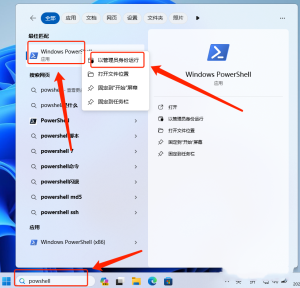

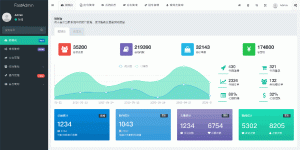



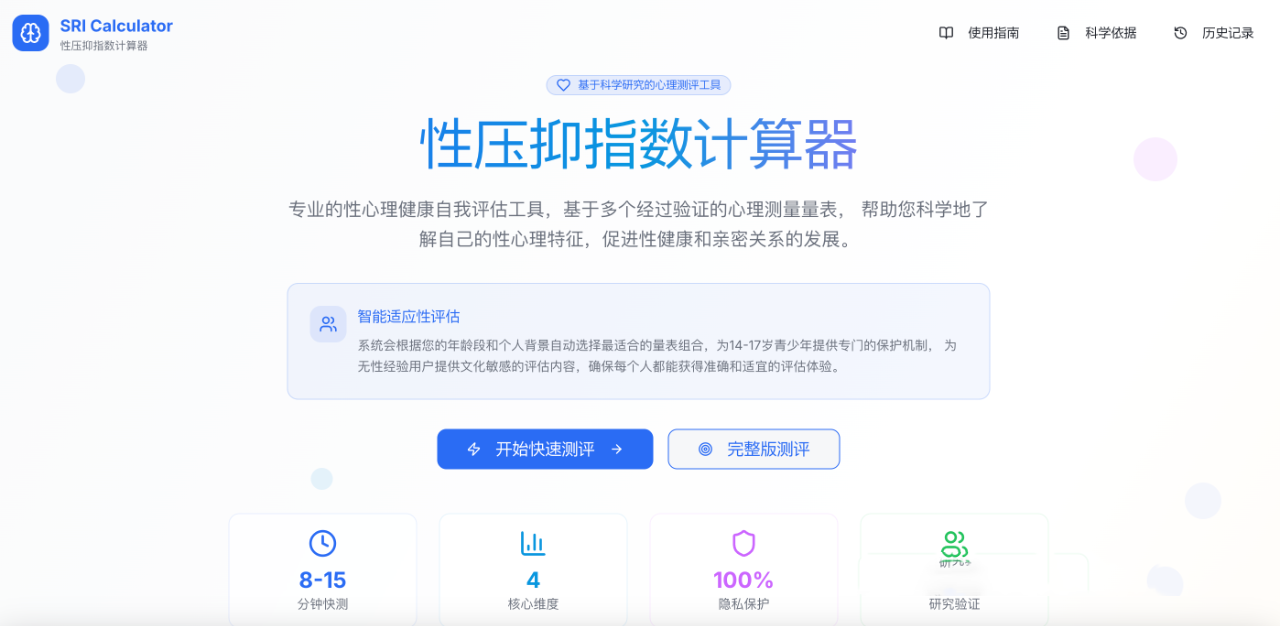
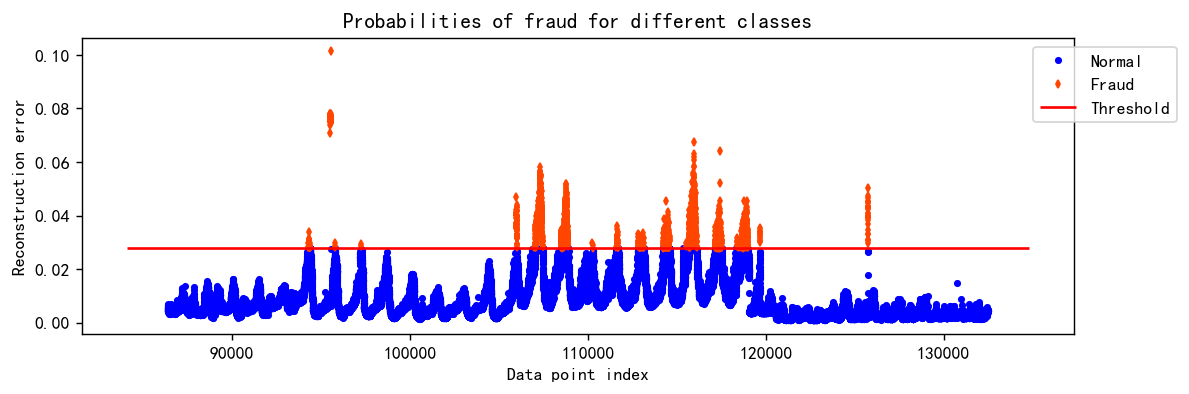



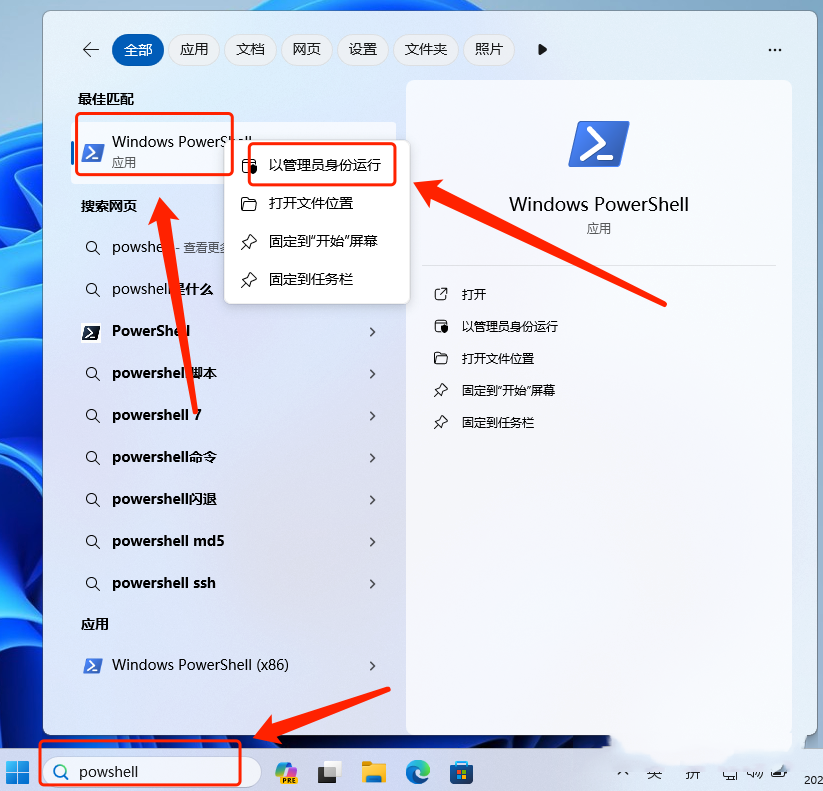
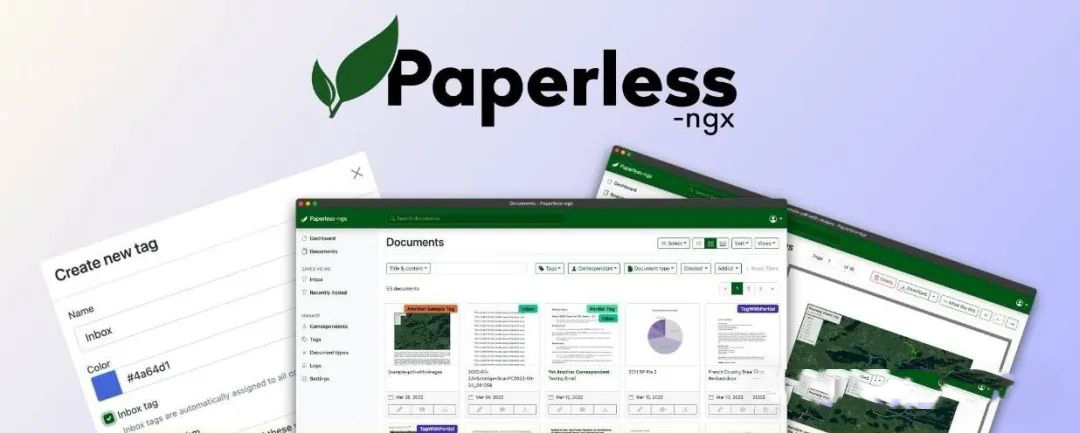


![表情[chi]-寻找资源网](http://www.seekresource.com/wp-content/themes/zibll/img/smilies/chi.gif)
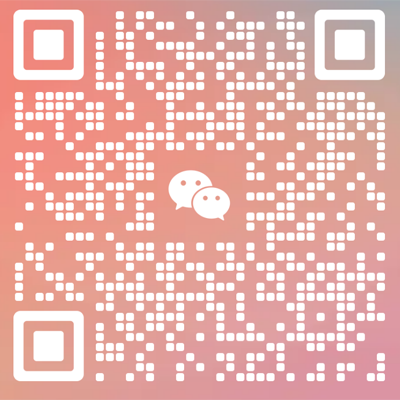


暂无评论内容